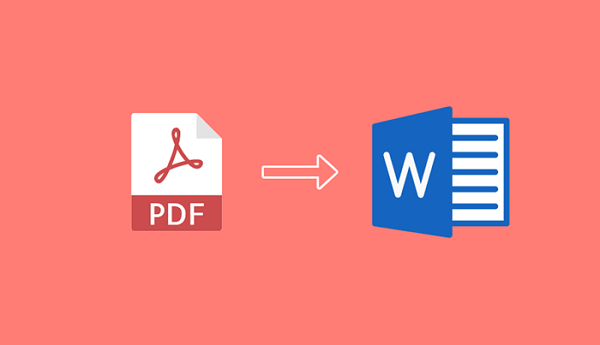Hoe Pagina's in PDF te Scheiden: 4 eenvoudige en Snelle Methoden
als u een groot PDF bestand hebt en slechts een paar pagina's nuttig zijn, hier is de oplossing. Leer hoe je pagina's in PDF kunt scheiden met de top 4 eenvoudige en gratis methoden.
PDF is het meest gebruikte formaat voor belangrijke documenten, lees materiaal, boeken, enz. Soms wanneer u een specifiek onderwerp onderzoekt, kunt u een PDF bestand tegen komen dat de informatie bevat, maar het is een groot PDF bestand. Dus om de informatie die betrekking heeft op uw onderzoeks onderwerp uit te pakken, moet u weten hoe u pagina's in PDF kunt scheiden.
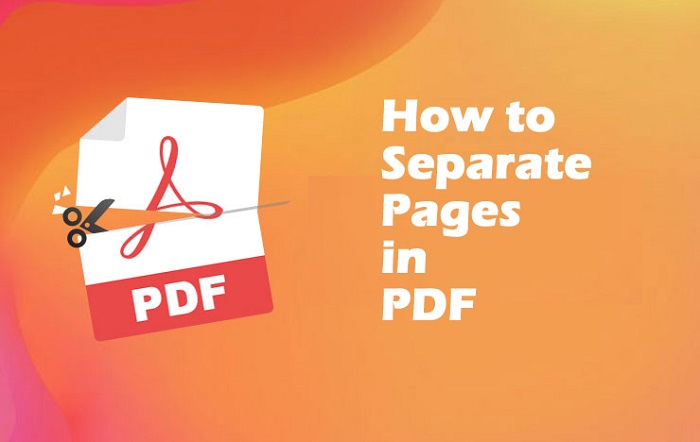
Andere redenen om te weten hoe je PDF-pagina's kunt scheiden, die niet beperkt wordt voor betere delen van bestanden opslag, het splitsen van een groot PDF bestand, enz. Dit artikel zal dit probleem opstellen met behulp van de vier meest effectieve methoden.
Een Windows pc wordt meestal gebruikt om PDF bestanden te openen en te lezen. Daarom moet u eerst weten hoe u PDF pagina's kunt scheiden. Het gebruik van een PDF bewerker is de meest gebruikelijke manier om PDF pagina's te scheiden en iTop PDF is de beste bewerker die u kan helpen dat te doen. iTop PDF wordt geleverd met een eenvoudig te gebruiken interface, biedt veel andere functies en het is volledig gratis voor iedereen. Dit is de reden waarom iTop PDF de eerste keuze is wanneer u wilt weten hoe u PDF pagina's gratis kunt scheiden.
Voordat u verder gaat om te weten hoe u pagina's in PDF kunt scheiden, zijn hier de belangrijkste kenmerken van iTop PDF die u moet weten.
Gratis om pagina's in PDF te scheiden: Zoals eerder vermeld, is iTop PDF gratis software voor iedereen om PDF pagina's te scheiden. Sommige PDF bewerkers biedt er gratis gereedschappen en kosten voor anderen, maar iTop PDF is in het algemeen gratis om PDF pagina's te beheren.
Meerdere opties om PDF's te splitsen: iTop PDF biedt een functie die PDF splitsing wordt genoemd, waardoor u kunt weten hoe u PDF bestanden kunt scheiden. Deze tool biedt u meerdere opties en manieren om uw PDF pagina's te scheiden. Als u bijvoorbeeld een groot document hebt dat veel pagina's bevat, kunt u elke pagina scheiden door de optie "Afscheid elke pagina" te selecteren of u kunt de optie "Pagina opgeven" gebruiken om alleen de pagina's die u opgeeft te scheiden.
Eenvoudig en snel ermee te werken zonder advertenties: iTop PDF is een licht gewicht software die alle functies in het boek inpakt en om te gebruiken. Het neemt niet veel ruimte op je pc en werkt erg snel om PDF pagina's te beheren, bijvoorbeeld pagina's van PDF verwijderen. Ook bevat het geen advertenties, zodat u niet gestoord zult worden tijdens het werken.
Grondig PDF bewerkings oplossingen: iTop PDF kan u helpen met wat u nodig hebt met betrekking tot een PDF bestand. Het is ook de voorkeurs oplossing voor het converteren van PDF bestanden naar andere formaten zoals Word, Excel, PowerPoint en anderen. iTop PDF gebruiken, kunt u ook pagina's van een PDF bestand toevoegen of verwijderen, PDF bestanden comprimeren, uw digitale handtekening toevoegen en watermerk toevoegen aan PDF.
Hoe pagina's in PDF te scheiden met iTop PDF
Hier is hoe u PDF kunt scheiden in pagina's met iTop PDF op uw pc gebruiken.
Stap 1. Klik hieronder op de knop Downloaden die u zal helpen de software direct te downloaden. Installeer de software daarna en start het.
Stap 2. Klik met de rechter muisknop op het PDFbestand dat u wilt splitsen en in het menu "Openen", klik op iTop PDF. Nu kunt u een lijst met hulpmiddelen zien die u kunt gebruiken
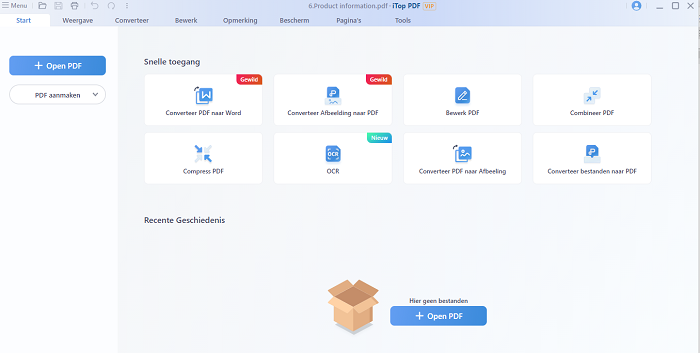
Stap 3. Klik op "PDF Splitsen" uit de tools en selecteer een van de opties om uw pagina's te scheiden. U kunt elke pagina, opgegeven pagina's of bladwijzer pagina's scheiden. Klik op de knop "Splitsen" nadat u alles hebt geselecteerd.
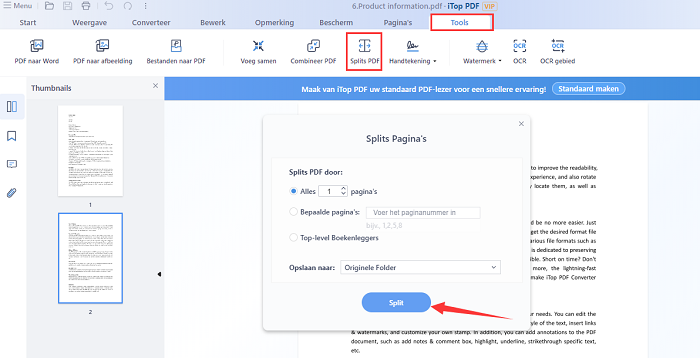
Dit is hoe u pagina's in PDF kunt scheiden met behulp van de iTop PDF bewerker. U kunt het ook gebruiken om PDF te comprimeren zonder kwaliteit te verliezen wanneer het PDF bestand te groot is om met anderen te delen.
Als u MAC gebruikt om PDF bestanden te openen, kunt u de MAC preview app gebruiken om pagina's van uw PDF bestanden te scheiden. Hoewel MAC preview de functies niet biedt terwijl iTop PDF bewerker wel biedt, kan het nog steeds worden gebruikt om eenvoudige taken uit te voeren zoals splits pagina's.
Hier is hoe pagina's in PDF kunt scheiden met behulp van de preview app op Mac.
Stap 1. Het eerste dat u hoeft te doen is het PDF bestand openen dat u in de Preview app op Mac wilt bewerken.
Stap 2. Nadat het bestand is geopend, klikt u op een willekeurige pagina die u wilt scheiden van het bestand en sleept en laat u deze neerzetten op uw bureaublad of een andere map.
Stap 3. Nu kunt u de gescheiden pagina's delen als PDF bestanden of ze met anderen te delen.
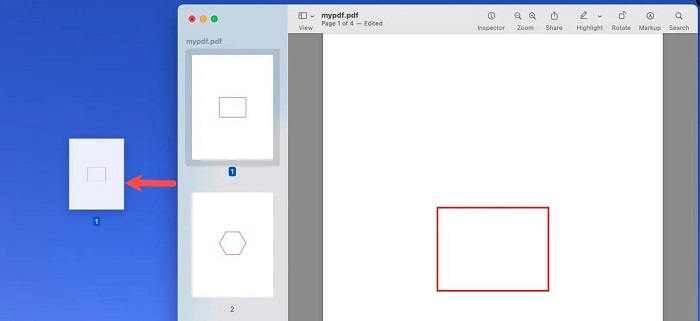
Als u meer pagina's uit hetzelfde PDF bestand wilt scheiden, gebruikt u dezelfde stappen.
Vanwege de populariteit van het PDF-formaat ondersteunt Google Chrome het bekijken en maken van enkele basiswijzigingen. Hoewel de PDF-viewer en -editor in Google Chrome niet zo geavanceerd zijn als desktopsoftware, kunnen ze nog steeds worden gebruikt om PDF-pagina's te scheiden.
Hoe pagina's in PDF op Google Chrome te scheiden
Hier is hoe u pagina's in PDF kunt scheiden met Google Chrome.
Stap 1. Open het PDF bestand met Google Chrome door met de rechter muisknop op het bestand te klikken en Google Chrome te selecteren in het menu "Openen".
Stap 2. Nadat het bestand opent in Google Chrome, klikt u op de optie Afdrukken of gebruik de CTRL + P snelkoppeling.
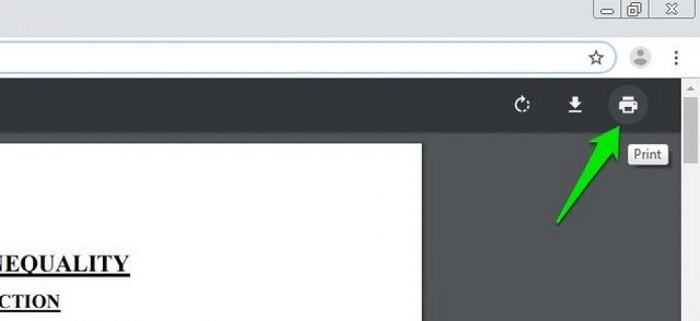
Stap 3. Klik op "Opslaan als PDF" in het gedeelte "Bestemming". Nu, in het gedeelte "Pagina's", kiest u "Aangepast" en geeft u de pagina of pagina's op die u wilt scheiden. Klik daarna op de optie "Opslaan" en sla de gescheiden pagina's op op uw lokale opslag.
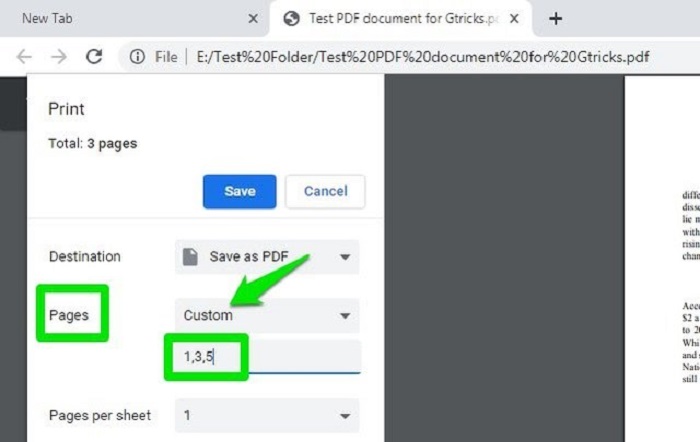
Hoewel Google Chrome er goed voor is, is er geen directe optie om een PDF bestand te splitsen en zijn pagina's te scheiden. Bovendien doet de browser het werk niet in een keer, net als iTop PDF.
Adobe Acrobat is een andere PDF bewerker die voldoende PDF bewerkings opties biedt en het is een van de beste PDF bewerkers op de markt. Het enige nadeel van Adobe Acrobat is dat het geld oplaadt om u de functies te laten gebruiken. Bovendien zijn de plannen veel duurder dan andere PDF bewerkings software.
Hoe pagina's in PDF te scheiden met Adobe
als u Adobe Acrobat gebruikt en u hebt de betaalde versie, hier is hoe u pagina's in PDF kunt scheiden met Adobe.
Stap 1. Start Adobe Acrobat, open hiermee uw PDF bestand en selecteer de optie "Splitsen" in de sectie "Organiseer pagina".
Stap 2. Geef de instellingen op voor het splitsen van uw pagina's en kies een bestemming en naam voor de gescheiden pagina's op uw pc.
Stap 3. Klik op de knop "Split PDF" en klik vervolgens op OK om de gescheiden pagina's op uw pc op te slaan.
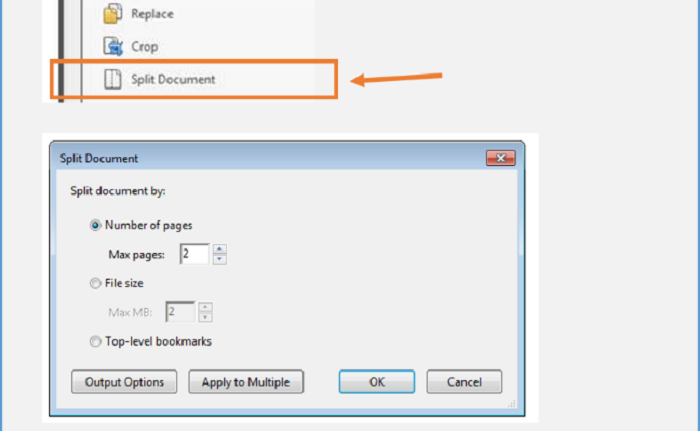
Dat is hoe pagina's in PDF kunnen scheiden met Adobe Acrobat als u geld hebt betaald om het te gebruiken.
Hoe kan ik pagina's gratis in een PDF scheiden?
Als u pagina's van een PDF bestand gratis wilt scheiden, kunt u iTop PDF gebruiken. Het is een van de beste iTop PDF bewerkers en het brengt u geen geld in rekening. Het enige dat u hoeft te doen is het PDF bestand openen met iTop PDF en vervolgens op de optie "Splitsen" van "Tools" optie te klikken en vervolgens pagina's te selecteren die u wilt scheiden en klikt u op de knop "Splitsen". Sla de gescheiden pagina's op als PDF bestanden op uw pc.
Hoe extraheer ik een pagina van een PDF zonder Acrobat?
Als u een enkele pagina uit een PDF bestand wilt extraheren zonder geld te betalen om Adobe Acrobat te gebruiken, kunt u de gratis PDF bewerker gebruiken, zoals SmallPDF, LightPDF, iTop PDF, enz.
Hoe pagina's in Google Docs scheiden?
Google Documenten kunnen ook worden gebruikt om pagina's van een PDF bestand te scheiden. Importeer het PDF bestand van uw computer of open deze vanaf uw Google station. Ga hierna naar het onderdeel van het bestand waar u een pagina onderbreking wilt toevoegen en klik op de optie "Invoegen" vanaf de bovenkant. Klik in het menu op "Breken" en vervolgens op "Pagina breken" en uw pagina's worden gesplitst.
De gids hier richt zich op het scheiden van pagina's in PDF. De vier methoden waarboven kunt u hierboven alle pagina's in PDF eenvoudig scheiden en de methode die de meeste voorkeur is om iTop PDF te gebruiken. Het is gratis, biedt meerdere functies en werkt snel. iTop PDF heeft ook een online PDF bewerker die u kunt gebruiken om bijvoorbeeld PDF bestanden om te gaan om PDF online te comprimeren. Voor offline PDF splitsing, compressie, handtekeningen, watermerken, en vele andere behoeften met betrekking tot PDF bestanden, downloaden en installeer iTop PDF nu.